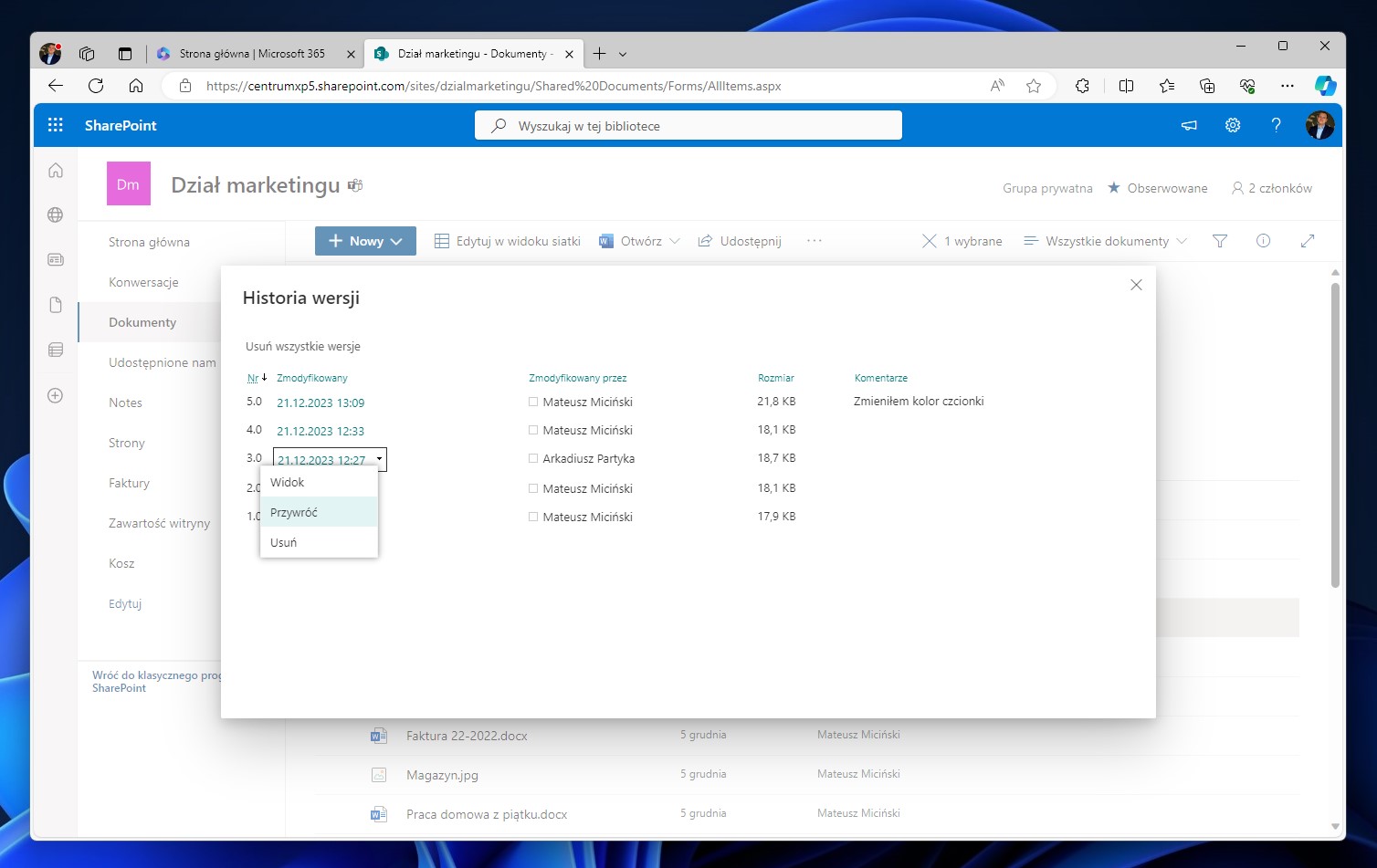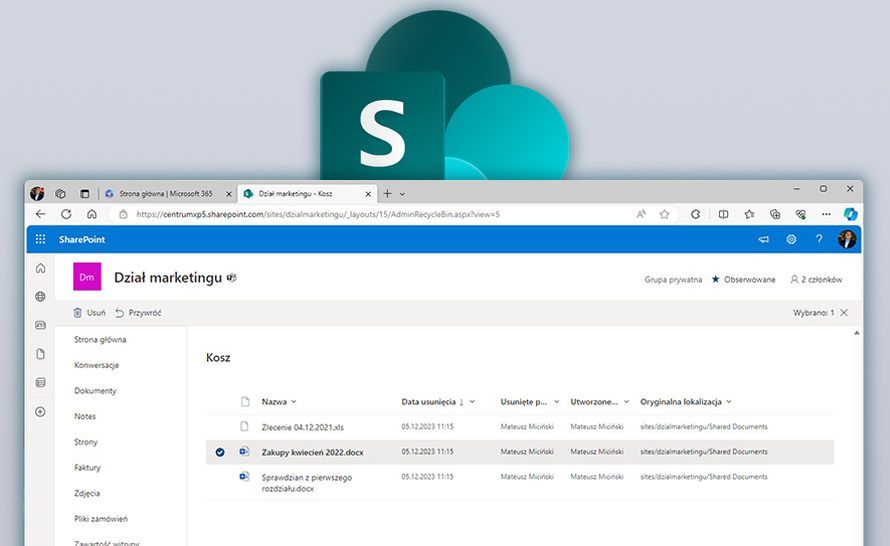W dzisiejszych czasach korzystanie z usług chmurowych stało się nieodłączną częścią naszego cyfrowego życia. Jedną z najpopularniejszych platform do przechowywania i udostępniania plików online niewątpliwie jest SharePoint, oferowany przez Microsoft. Dzięki niemu możemy mieć dostęp do naszych danych z dowolnego miejsca i urządzenia, a także współpracować z innymi osobami nad wspólnymi plikami. Jednak, jak to często bywa w świecie technologii, czasami popełniamy błędy lub przypadkowo usuwamy ważne pliki. W takich sytuacjach pojawia się pytanie: Jak cofnąć zmiany w SharePoint? Czy istnieje sposób, aby odzyskać utracone pliki lub przywrócić wcześniejszą wersję dokumentu w usłudze SharePoint?
W tym artykule przyjrzymy się różnym sposobom na odzyskiwanie danych i cofanie zmian w SharePoint, aby pomóc Ci w utrzymaniu porządku w swoim chmurowym repozytorium i uniknięciu utraty cennych informacji.

Spis treści
- Jak cofnąć wszystkie zmiany w SharePoint?
- Jak odzyskać usunięte pliki z kosza chmurowego?
- Jak przywrócić poprzednią wersję pliku w SharePoint?
Jak cofnąć wszystkie zmiany w SharePoint?
- Zaloguj się do usługi Microsoft 365 i przejdź do aplikacji SharePoint w przeglądarce internetowej.
- Wybierz witrynę SharePoint, a następnie przejdź do biblioteki dokumentów, której stan będziesz chciał cofnąć.
- Następnie w prawym górnym rogu ekranu kliknij ikonę zębatki i wybierz opcję Przywróć tę bibliotekę.
- Na wyświetlonej stronie rozwiń listę Wybierz datę.
- Teraz możesz wybrać jedną z czterech opcji:
- Wczoraj - zawartość biblioteki zostanie przywrócona do stanu z dnia poprzedniego,
- Tydzień temu - zawartość biblioteki zostanie przywrócona do stanu sprzed tygodnia,
- Trzy tygodnie temu - zawartość biblioteki zostanie przywrócona do stanu sprzed trzech tygodni,
- Niestandardowa data i godzina - za pomocą osi czasu będziesz mógł ręcznie określić dzień, a także będziesz mógł samodzielnie wskazać pojedyncze pliki, które mają zostać przywrócone do stanu z określonego czasu.
- Za pomocą ostatniej opcji można wycofać zmiany w bibliotece dokumentów maksymalnie do 29 dni wstecz.
- Po ustawieniu punktu przywracania należy kliknąć przycisk Przywróć.
- Po chwili stan biblioteki dokumentów zostanie przywrócony.
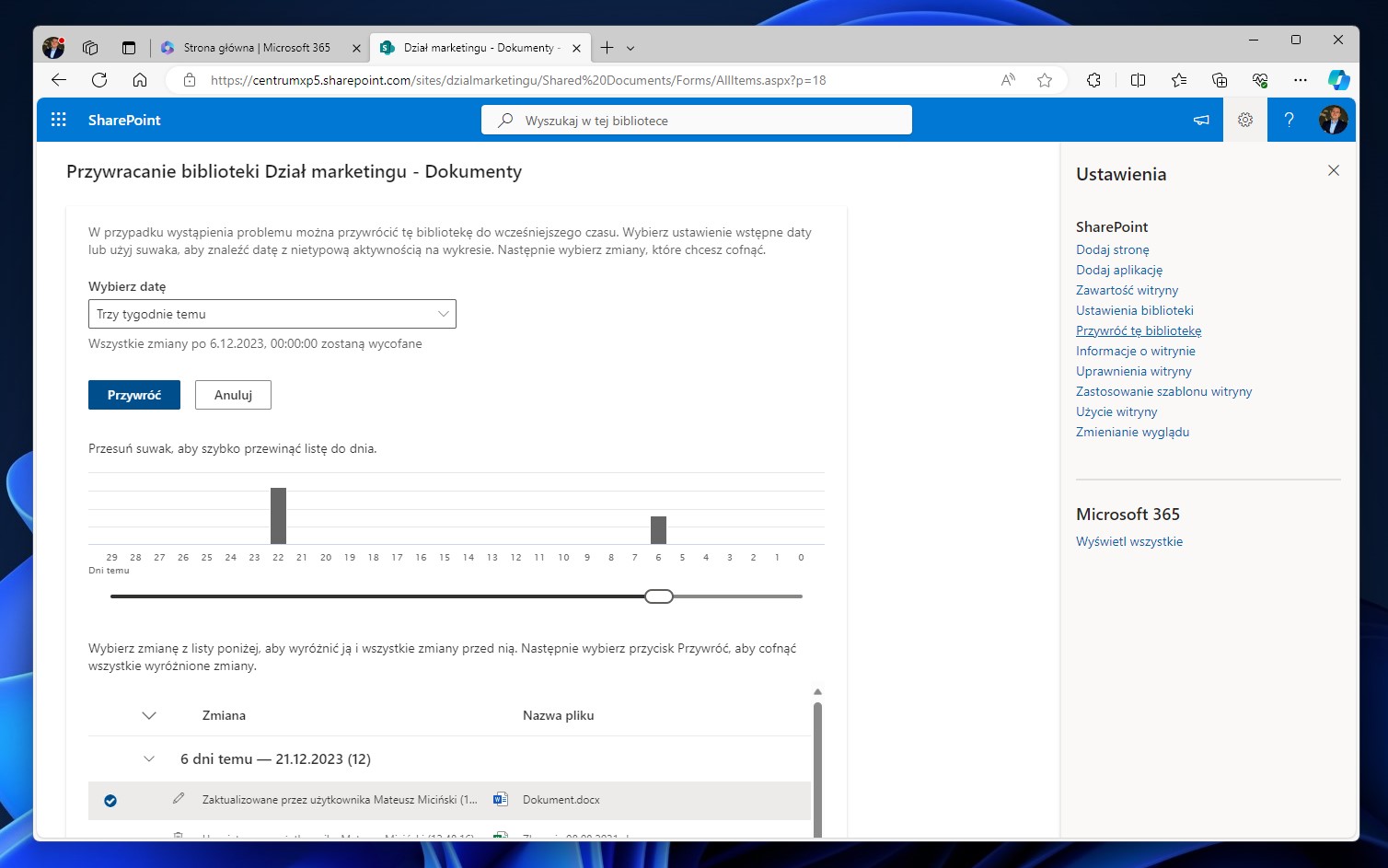
Jak odzyskać usunięte pliki z kosza chmurowego?
SharePoint posiada zintegrowany kosz, gdzie wszystkie usunięte przez nas pliki trafiają na 93 dni. W ciągu tego czasu możemy je w każdej chwili przywrócić. Jeżeli jednak nie zrobimy tego przez wspomniany czas, pliki trafiają do kosza drugiego poziomu. Gdzie zatem znaleźć kosz? Wystarczy po zalogowaniu do usługi SharePoint, w menu po lewej stronie wybrać opcję Kosz.
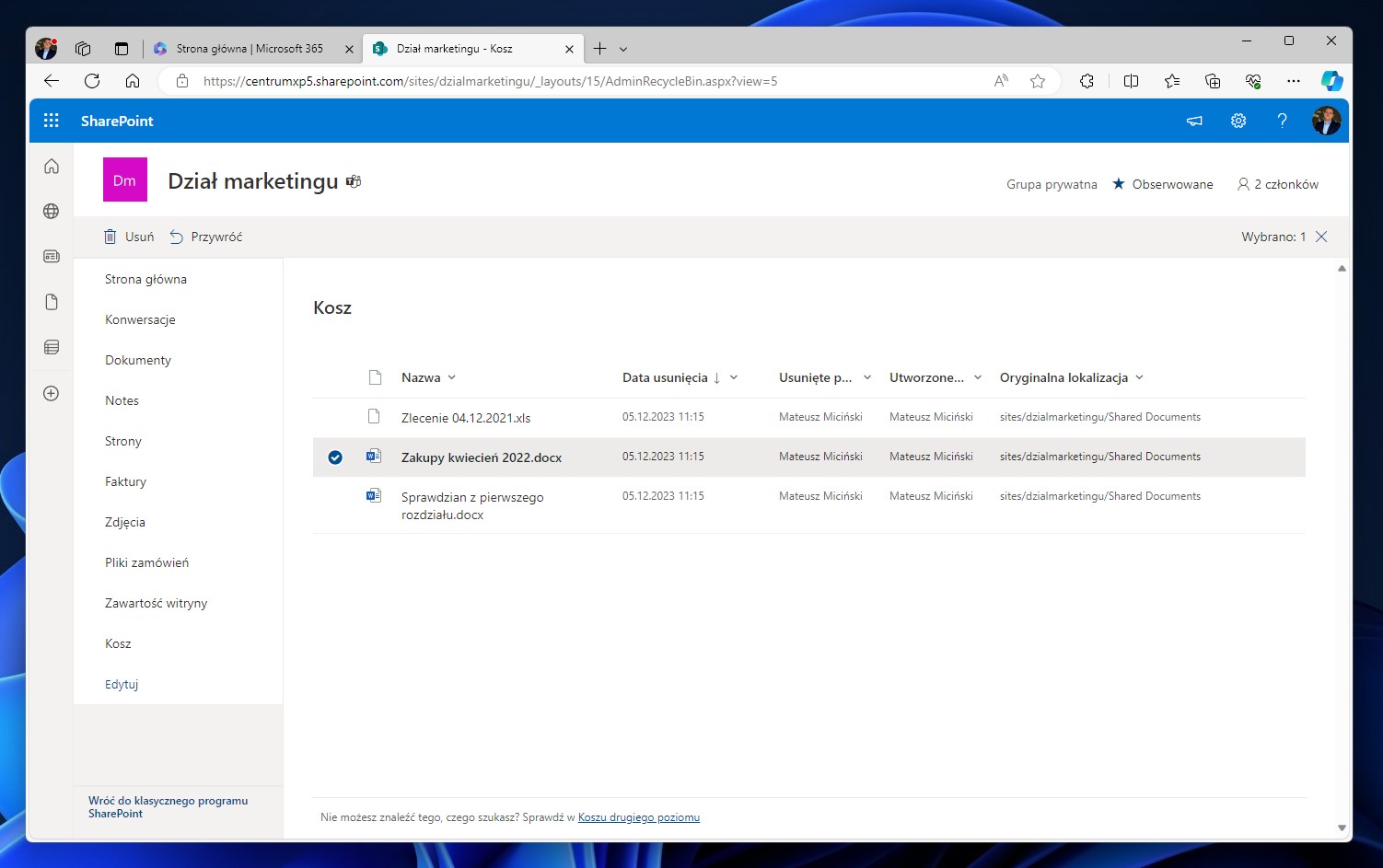
W witrynach SharePoint mamy dostęp do drugiego poziomu kosza, do którego trafią pliki, które usunęliśmy z kosza pierwszego poziomu lub upłynęły 93 dni od ich usunięcia z usługi. I warto tutaj dodać, że w koszu drugiego poziomu pliki są przechowywane kolejne 93 dni. Tym samym od momentu usunięcia przez nas pliku, mamy łącznie 186 dni na jego przywrócenie. Jeśli tego nie zrobimy, plik przepadnie całkowicie.
Aby dostać się do kosza drugiego poziomu wystarczy, będąc w koszu, kliknąć opcję Nie możesz znaleźć tego, czego szukasz? Sprawdź w Koszu drugiego poziomu, która znajduje się pod listą plików w koszu pierwszego poziomu.
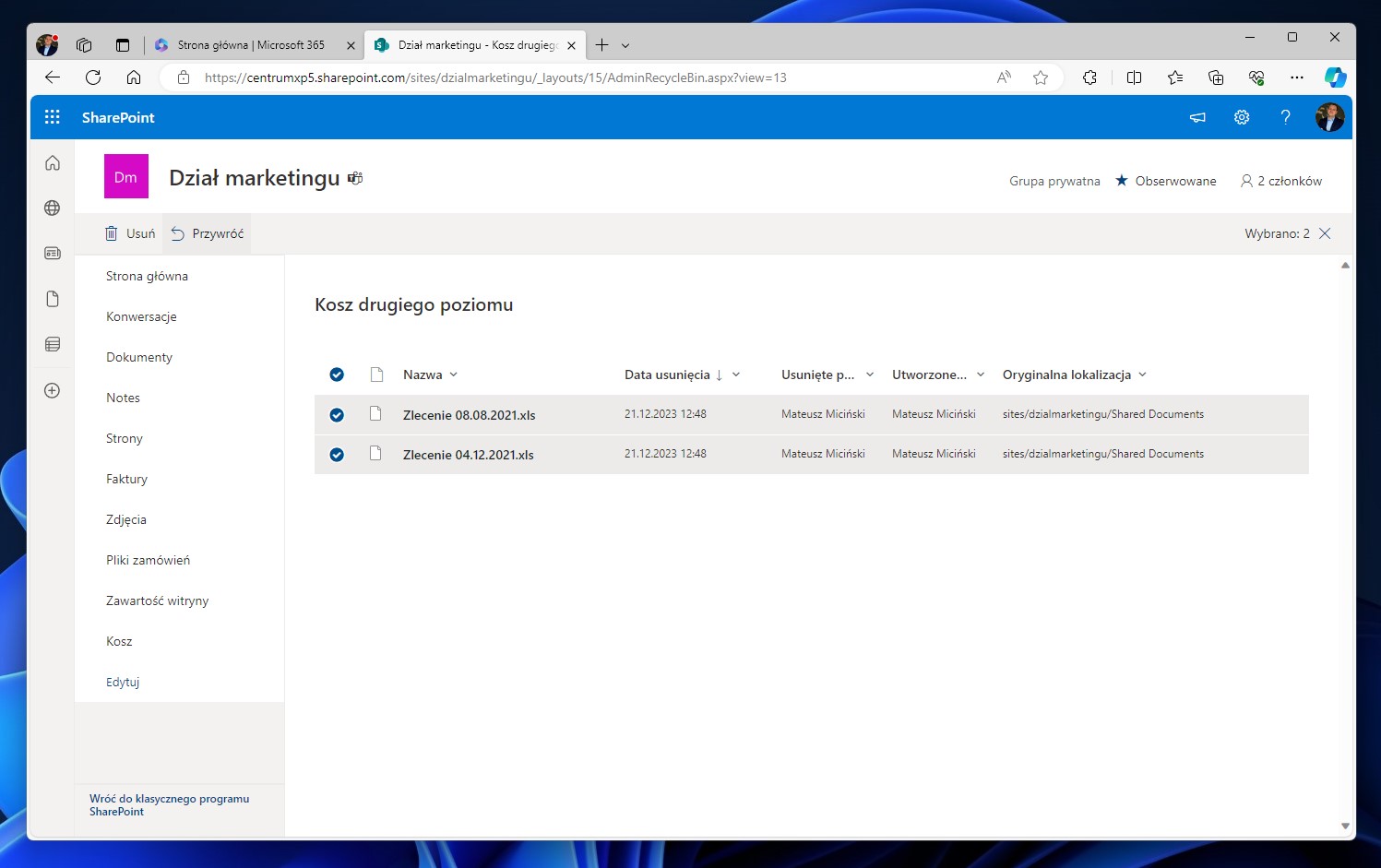
Jak przywrócić poprzednią wersję pliku w SharePoint?
Niewątpliwą zaletą przechowywania plików w bibliotekach dokumentów SharePoint jest możliwość przywracania ich poprzednich wersji. Szczególnie, jeśli są to dokumenty Word, arkusze Excel lub prezentacje PowerPoint. Za pomocą wbudowanej funkcji Historia wersji możemy cofnąć się niemal do dowolnego punktu w czasie od momentu zapisania pliku w SharePoint.
Jeżeli zajdzie potrzeba na przykład przywrócenia dokumentu Word w wersji sprzed tygodnia, wystarczy odszukać odpowiedni plik w bibliotece dokumentów usługi SharePoint, kliknąć go prawym przyciskiem myszki i przejść do opcji Historia wersji. W oknie na środku strony wyświetlone zostaną wszystkie wersje pliku. W tym miejscu widoczny będzie numer porządkowy wersji, data i godzina powstania, autor i rozmiar pliku. Aby przywrócić jedną z poprzednich wersji musimy najpierw otworzyć ją, a następnie w programie (np. Word) kliknąć przycisk Przywróć.
Przywrócenie poprzedniej wersji pliku spowoduje utworzenie nowej wersji pliku na bazie tej z przeszłości. Dzięki temu nie utracimy żadnej poprzedniej wersji naszego dokumentu lub innego pliku.